Napraw Gmail nie działa, zawiesza się na iPhonie 11, 11 Pro i 11 Pro Max
Miscellanea / / August 05, 2021
Google Mail lub Gmail to jedna z najpopularniejszych i bezpłatnych platform usług pocztowych dla wszystkich na całym świecie. Zarówno urządzenia z systemem Android, jak i iOS mają oficjalną aplikację Gmail opracowaną przez Google. Działa bardzo dobrze, a aplikacja Gmail oferuje prosty i angażujący interfejs użytkownika z kilkoma przydatnymi funkcjami dla telefonu komórkowego. Jednak czasami użytkownicy mogą napotkać problemy z aplikacją Gmail. Jeśli jesteś użytkownikiem urządzenia iPhone 11, sprawdź, jak rozwiązać problem, taki jak niedziałający Gmail iPhone 11 seria.
Mogą występować problemy z niedziałaniem lub awariami aplikacji Gmail, takie jak łączność sieciowa problemy, przestoje serwera, problemy z poświadczeniami konta, niewłaściwe ustawienia, problemy z bezpieczeństwem konta itp. Tymczasem przyczyną mogą być również problemy związane z oprogramowaniem, problem z serwerem poczty, problem z aktualizacją aplikacji Gmail itp. Czasami użytkownik podróżuje gdzie indziej, a następnie próbuje uzyskać dostęp do własnego konta Gmail za pośrednictwem aplikacji. W takim przypadku Google zakłada, że inne osoby próbują uzyskać dostęp do Twojego konta.
Dlatego przed podjęciem jakichkolwiek wniosków konieczne jest najpierw sprawdzenie wszystkich tych opcji. Przyjrzyjmy się teraz niektórym z możliwych rozwiązań poniżej.
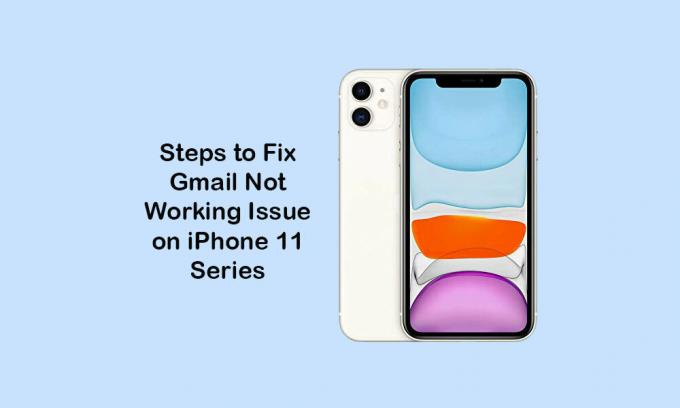
Spis treści
-
1 Kroki, aby naprawić niedziałający Gmail zawiesza się na iPhonie 11, 11 Pro i 11 Pro Max
- 1.1 1. Wymuś zamknięcie aplikacji Gmail i zrestartuj iPhone'a
- 1.2 2. Sprawdź i włącz IMAP dla Gmaila
- 1.3 3. Sprawdź aktualizację aplikacji Gmail, aby naprawić Gmail nie działa na iPhonie 11
- 1.4 4. Usuń i ponownie zainstaluj aplikację Gmail
- 1.5 5. Zresetuj konto Gmail z iPhone'a
- 1.6 6. Zresetuj ustawienia sieciowe, aby naprawić Gmail nie działa na iPhonie 11
- 1.7 7. Wykonaj reset do ustawień fabrycznych na swoim iPhonie
Kroki, aby naprawić niedziałający Gmail zawiesza się na iPhonie 11, 11 Pro i 11 Pro Max
Przede wszystkim musisz zalogować się na swoje konto e-mail za pomocą przeglądarki mobilnej na swoim iPhonie. Po zalogowaniu sprawdź, czy w skrzynce odbiorczej nie ma wiadomości zawierającej informację typu „ktoś ma Twoje hasło” lub „Zablokowaliśmy próbę logowania”. Jeśli otrzymałeś taką wiadomość, po prostu przejdź do linku podanego w tej wiadomości i potwierdź „to ja” w sekcji „Sprawdź teraz swoje urządzenia”. Alternatywnie możesz wyświetlić ostatnie urządzenia i przejść do Aktywność urządzenia i powiadomienia w sekcji Moje konto.
Tutaj znajdziesz listę urządzeń, na których próbowałeś zalogować się na swoje konto Gmail. Po prostu daj dostęp do tego urządzenia (tj. IPhone 11/11 Pro / 11 Pro Max) i spróbuj zalogować się ponownie na swoim iPhonie. Mamy nadzieję, że będziesz mógł łatwo zalogować się do aplikacji Gmail. Teraz, jeśli nie masz żadnych problemów związanych z logowaniem, możesz zastosować poniższe metody.
1. Wymuś zamknięcie aplikacji Gmail i zrestartuj iPhone'a
- Przesuń palcem w górę od dołu ekranu i przytrzymaj w połowie, aby otworzyć karty podglądu aplikacji.
- Następnie przejdź do podglądu aplikacji Gmail za pomocą przełącznika aplikacji.
- Przesuń w górę kartę aplikacji Gmail, aby wymusić jej zamknięcie.
Teraz uruchom ponownie iPhone'a, wykonując poniższe czynności.
- Naciśnij i przytrzymaj przez kilka sekund przycisk zwiększania głośności + boczny / zasilania.
- Przesuń do paska Power off.
- Przeciągnij suwak, aby wyłączyć słuchawkę.
- Teraz naciśnij i przytrzymaj przycisk zasilania / boczny przez kilka sekund, a pojawi się logo Apple.
- Następnie zwolnij przycisk, a urządzenie uruchomi się ponownie.
- Teraz sprawdź, czy aplikacja Gmail działa, czy nie.
2. Sprawdź i włącz IMAP dla Gmaila
Aby synchronizować i pobierać wiadomości e-mail na telefon iPhone, należy aktywować protokół IMAP (Internet Message Access Protocol). Musisz to włączyć za pomocą przeglądarki internetowej na komputerze PC / laptopie.
- Zaloguj się na swoje konto Gmail za pomocą przeglądarki na komputerze. Podaj te same poświadczenia, aby zalogować się na swoje konto Gmail.
- Po zalogowaniu się kliknij menu Ustawienia (ikona koła zębatego).
- Kliknij kartę Przekazywanie i POP / IMAP.
- Przewiń w dół do dostępu IMAP i włącz stan IMAP.
- Następnie kliknij przycisk Zapisz zmiany.
- Po zakończeniu uruchom ponownie iPhone'a i spróbuj ponownie użyć aplikacji Gmail, aby sprawdzić problem.
3. Sprawdź aktualizację aplikacji Gmail, aby naprawić Gmail nie działa na iPhonie 11
- Udaj się do App Store >> stuknij ikonę profilu użytkownika w prawym górnym rogu.
- Następnie zobaczysz opcję Aktualizuj obok nazwy aplikacji Gmail w sekcji Dostępne aktualizacje (jeśli aktualizacja jest dostępna).
- Kliknij przycisk Aktualizuj> gotowe.
- Na koniec otwórz aplikację Gmail i sprawdź, czy działa, czy nie.
4. Usuń i ponownie zainstaluj aplikację Gmail
- Naciśnij i przytrzymaj ikonę aplikacji Gmail, aby otworzyć opcje ekranu głównego.
- Stuknij ikonę krzyżyka (x) w prawym górnym rogu ikony aplikacji Gmail.
- Pojawi się monit o potwierdzenie i ponownie dotknij przycisku Usuń, aby potwierdzić.
- Teraz otwórz App Store i wyszukaj Gmaila.
- Stuknij w przycisk Pobierz, aby zainstalować go ponownie.
- Następnie uruchom aplikację Gmail, wprowadź dane logowania i zacznij korzystać z aplikacji Gmail.
5. Zresetuj konto Gmail z iPhone'a
- Przejdź do ustawień iPhone'a> Stuknij w Konta i hasła.
- Przejdź do Konta> Wybierz swoje konto Gmail.
- Stuknij w Usuń konto> Wybierz opcję „Usuń z mojego iPhone'a”.
Teraz uruchom ponownie telefon i ponownie dodaj konto Gmail.
- Przejdź do Ustawień na swoim urządzeniu.
- Wybierz Konta i hasła> Stuknij w Dodaj konto.
- Wybierz Google z listy.
- Teraz umieść dane swojego konta Gmail lub Google.
- Stuknij, aby włączyć opcję poczty, kontaktów i kalendarzy.
- Stuknij w przycisk Zapisz, aby zakończyć.
Teraz możesz łatwo zobaczyć skrzynkę odbiorczą konta Gmail na swoim iPhonie.
6. Zresetuj ustawienia sieciowe, aby naprawić Gmail nie działa na iPhonie 11
- Otwórz menu Ustawienia> Ogólne> Resetuj.
- Wybierz Resetuj ustawienia sieciowe.
- Jeśli pojawi się monit, musisz wprowadzić hasło i przystąpić do jego potwierdzenia.
- Po zakończeniu uruchom ponownie słuchawkę.
7. Wykonaj reset do ustawień fabrycznych na swoim iPhonie
- Otwórz ustawienia iPhone'a> wybierz Ogólne> wybierz Resetuj.
- Wybierz opcję Wymaż całą zawartość i ustawienia.
- Jeśli pojawi się monit, wprowadź hasło i potwierdź je.
- Dane i ustawienia Twojego urządzenia zostaną całkowicie usunięte.
- Wreszcie urządzenie uruchomi się ponownie automatycznie i może to zająć trochę czasu.
- Poczekaj na to i gotowe.
- Teraz ponownie skonfiguruj iPhone'a i skonfiguruj również konto Gmail.
Czasami serwer Gmail może nie działać poprawnie z powodu konserwacji lub przestoju. Dlatego lepiej poczekać kilka godzin lub skontaktować się z zespołem pomocy Gmaila, aby rozwiązać problem w aplikacji Gmail w sekcji Pomoc.
To wszystko, chłopaki. Zakładamy, że ten przewodnik okazał się przydatny, a Gmail działa teraz na Twoim iPhonie 11, 11 Pro lub 11 Pro Max. W przypadku jakichkolwiek pytań daj nam znać w komentarzach poniżej.
Subodh uwielbia pisać treści, niezależnie od tego, czy dotyczą one technologii, czy innych. Po roku pisania na blogu technicznym staje się tym pasjonatem. Uwielbia grać w gry i słuchać muzyki. Oprócz blogowania uzależnia się od kompilacji komputerów do gier i wycieków smartfonów.



